UmbreCrypt病毒移除指南
什么是UmbreCrypt 病毒?
关于 UmbreCrypt 病毒,你应该知道些什么?
如果你的计算机感染了 UmbreCrypt 病毒,你首先必须保持镇定。虽然这是一个非常危险的恶意软件,但请勿担心,你还是有办法取回你的文件。这个病毒与其他勒索软件程序如 Locky 病毒、Cryptowall、CTB Locker 等的操作原理是一样的,那就是你必须付出特定的金额来解密你的文件。 但不同于其他的程序,当被 UmbreCrypt 勒索软件感染后,你是有可能在没有支付赎金的情况下解密这些被锁住的文件。还有,请确保你先从你的计算机移除这个程序以摆脱最基本的威胁。
你必须注意的是一旦 UmbreCrypt 进入你的计算机,它就会开始启动它的恶意活动,为你带来很多问题。这个程序攻击你系统的主要用意就是为病毒开发者带来快速又简易的利益。一旦进入系统, UmbreCrypt 病毒会开始扫描以找出不同的视频、音频、文本文件、存档等等。这个病毒会侵袭带有以下扩展名的文件: .dim, .diy, .dna, .dov, .dpb, .dsb, .fbc, .fbf, .fbk, .fbu, .fbw, .fh , .fhf, .flka, .flkb, .fpsx, .ftmb, .ful, .fwbackup, .fza, .fzb, .gb1, .gb2, .gbp, .ghs, .ibk, .icbu, .icf, .inprogress, .ipd, .iv2i, .jbk, .jdc, .kb2, .lcb, .llx, .mbf, .mbk, .mbw, .mdinfo 等等。这些文档过后会以 AES 加密计算法加密,这是一种对称的加密方法,其解密密钥和用来加密文件的密钥是同样的,这就表示说这些文件可以使用加密的密钥来解密。然而勒索软件的程序会使用 RSA 密码系统来加密自己的解密密钥,因此用户几乎是不可能自己解密这些文件的。当文件被加密后,受害者会收到通知,要求他们联系这个勒索软件的开发者,唯有当肇事者取得通知后,受害者才会被告知赎回文件所需的金额,受害者只有 3 天的期限来通知病毒开发者。
无论形势是多么的紧张,我们都不建议你支付任何赎金,这是因为这个病毒并没有提供安全的伺服器连接,他们也可能无法发送解密密钥给你,因此我们建议你尝试使用由专家准备的 decryption key 来解密你的文件。在你这么做之前,请确保你将 UmbreCrypt 病毒完全从你的计算机除掉,你可以使用一些有信誉的反恶意软件程序如 FortectIntego。
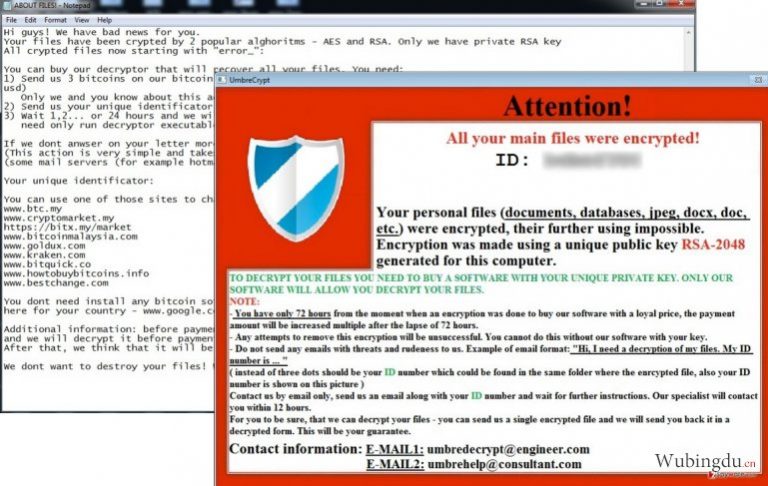
这个病毒如何感染我的计算机?
由于移除 UmbreCrypt 和取回文件的过程冗长及困难,你最好还是好好保护自己,不要被感染。如果你想避开感染病毒的风险,有一些事情是你必须知道的。首先,这个勒索软件是 HydraCrypt ransomware 组别的联盟程序,因此它传播的方法与这个特定家族的其他病毒是一样的,即是通过漏洞攻击工具 (exploit kits)。这就是说如果你想防止这类似的恶意程序,你应该避免访问不明网站或页面,因为它们可能含有一些恶意的内容。还有你应该注意的是这个病毒是相当容易感染的,你可能只是点击了某个广告,接着就被重定向到某些第三方网站,然后你的系统就被渗入了。计算机安全专家声称这个病毒有可能会通过远程桌面连接传播出去。换句话说,Umbrecrypt 勒索软件会直接地传播。只要这些声明还没有完全被确定,对这个感染的防范措施还是不可缺少的。
我应该如何移除 UmbreCrypt 病毒?
关于移除 UmbreCrypt 是一件艰难任务的说法并不罕见,这个过程并不像删除较少危害的程序那么容易,但是将它移除是完全有可能的。然而,你必须多花一些时间并紧紧按照以下提供的指示来操作。 要注意的是你必须拥有一些计算机相关知识才能使用这种移除方法,因此如果你没有十足的把握,你应该联系我们的支援团队,让他们协助你移除 UmbreCrypt。我们已经为你准备好这个病毒的步进手动移除和自动移除指示,请参考文章下方。最后你应该要记住的是这都只是协助你移除病毒而已。如果你想要解密你的文件,你应该使用 Photorec、Kaspersky virus-fighting utilities 或 R-Studio。然而,没有任何保证这些程序会帮你还原你的文件。
手动UmbreCrypt病毒移除指南
使用 Safe Mode with Networking 来移除 UmbreCrypt
-
步骤1: 将你的计算机重新启动至 Safe Mode with Networking
Windows 7 / Vista / XP- 点击 Start → Shutdown → Restart → OK.
- 当你的计算机处在活跃的状态时,开始点击 F8 几次直至你看到 Advanced Boot Options 窗口
-
从列表中选择 Safe Mode with Networking

Windows 10 / Windows 8- 在 Windows 登录窗口点击 Power 按钮。现在点击并按住键盘上的 Shift,然后点击 Restart。.
- 现在选择 Troubleshoot → Advanced options → Startup Settings 然后再点击 ��
-
一旦你的计算机处在活跃的状态,选择 Startup Settings 窗口里的 Enable Safe Mode with Networking

-
步骤2: 移除 UmbreCrypt
请使用你那个已受感染的账户登录并打开网页浏览器。下载 FortectIntego 或其他合法的反间谍软件程序。在运行完整的系统扫描之前请先更新程序,将属于勒索软件的恶意文件移除,并完成整个UmbreCrypt 的移除过程。
如果你的勒索软件正在封锁 Safe Mode with Networking,请试试看其他方法。
使用 System Restore 来移除 UmbreCrypt
-
步骤1: 将你的计算机重新启动至 Safe Mode with Command Prompt
Windows 7 / Vista / XP- 点击 Start → Shutdown → Restart → OK.
- 当你的计算机处在活跃的状态时,开始点击 F8 几次直至你看到 Advanced Boot Options 窗口
-
从列表中选择 Command Prompt

Windows 10 / Windows 8- 在 Windows 登录窗口点击 Power 按钮。现在点击并按住键盘上的 Shift,然后点击 Restart。.
- 现在选择 Troubleshoot → Advanced options → Startup Settings 然后再点击 ��
-
一旦你的计算机处在活跃的状态,选择 Startup Settings 窗口里的 Enable Safe Mode with Command Prompt

-
步骤2: 将你的系统文件和设置还原
-
一旦 Command Prompt 窗口显示时,输入 cd restore 并点击 Enter。

-
现在输入 rstrui.exe 然后再点击 Enter 一次。.

-
当显示新的窗口时,点击 Next 然后选择在 UmbreCrypt 渗入之前的还原点,完成后点击 Next。


-
现在请点击 Yes 以启动系统还原。

-
一旦 Command Prompt 窗口显示时,输入 cd restore 并点击 Enter。
最后,你应该考虑采取加密勒索软件的防护措施。欲在你的计算机防止UmbreCrypt 或其他勒索软件的侵入,请使用信誉良好的反间谍软件,比如 FortectIntego、SpyHunter 5Combo Cleaner 或 Malwarebytes
向你推荐
不要让政府监视你
政府在跟踪用户数据和监视公民方面存在许多问题,因此你应该考虑到这一点,并了解有关可疑信息收集实践的更多信息。请在互联网上完全匿名以避免任何不必要的政府跟踪或监视。
你可以选择不同的位置,上网并访问所需的任何资料,而不受到特殊内容的限制。通过使用 Private Internet Access VPN.,你可以轻松享受互联网连接,并且不会遭到黑客入侵。
控制政府或任何其他不需要方可以访问的信息,并且可以在不被监视的情况下在线浏览。即使你并没有参与非法活动,或者你信任你所选择的服务和平台,你也要对自己的安全性保持怀疑,并通过使用 VPN 服务采取预防措施。
备份文件以便在被恶意软件攻击后可以使用
由于网络感染或自己的错误行为,计算机用户可能会遭受各种各样的损失。恶意软件造成的软件问题,或加密导致的直接数据丢失,都可能会导致设备出现问题或永久损坏。如果你拥有适当的最新备份,那你可以在发生此类事件后轻松还原数据,继续工作。
在设备上进行任何更改后,创建新的备份更新非常重要,这样你就可以回到恶意软件更改任何内容或设备问题导致数据或性能损坏时的工作点。请持续这种行为,让文件备份成为你每天或每周的习惯。
当你拥有每个重要文档或项目的先前版本时,你就不会感到沮丧和崩溃,因为当恶意软件突然出现时,它就能派上用场。请使用 Data Recovery Pro 进行系统还原。









